Hướng dẫn bạn thêm Windows Calculator vào thanh công cụ Quick Access trong Excel 2013
(GenK.vn) - Bạn thường dùng Excel và đôi khi bạn phải dùng Windows Calculator (máy tính) ? Bài viết sẽ hướng dẫn cho bạn cách thêm Calculator vào thanh công cụ để bạn không phải mất công chuyển qua lại giữa hai chương trình
Đầu tiên bạn nhấn vào nút mũi tên xuống trên thanh Quick Access và chọn 'More Commands...'
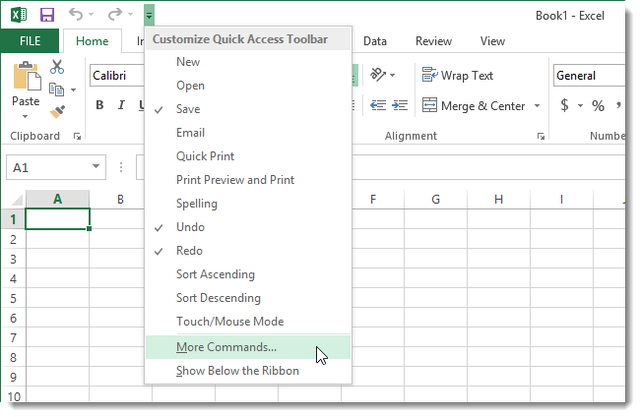
Tại mục 'Quick Access Toolbar' trong hộp thoại 'Excel Options', bạn chọn 'Commands Not in the Ribbon' như trong hình.
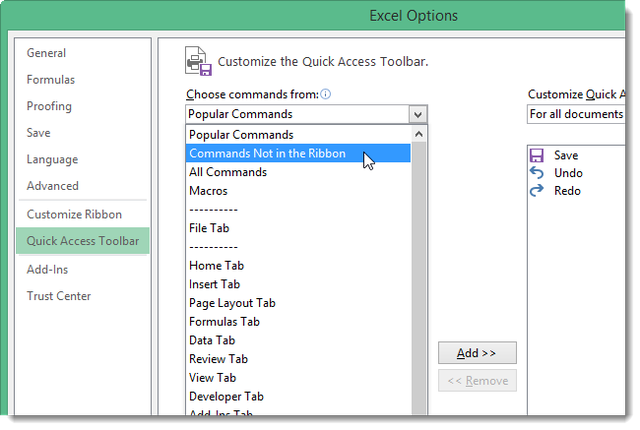
Tiếp theo bạn kéo danh sách xuống và chọn 'Calculator' rồi nhấn 'Add'.
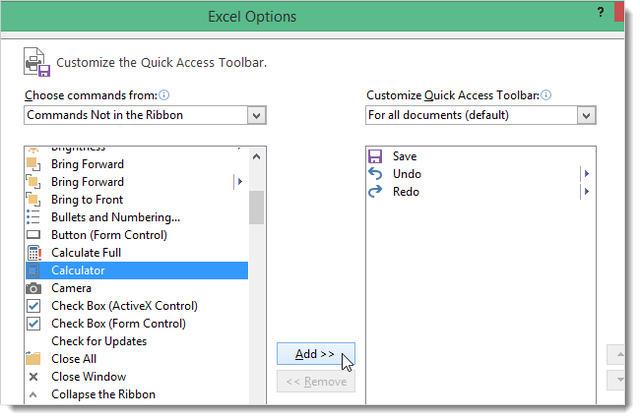
Nhấn 'OK' để chấp nhận thay đổi. Tới đây là xong.
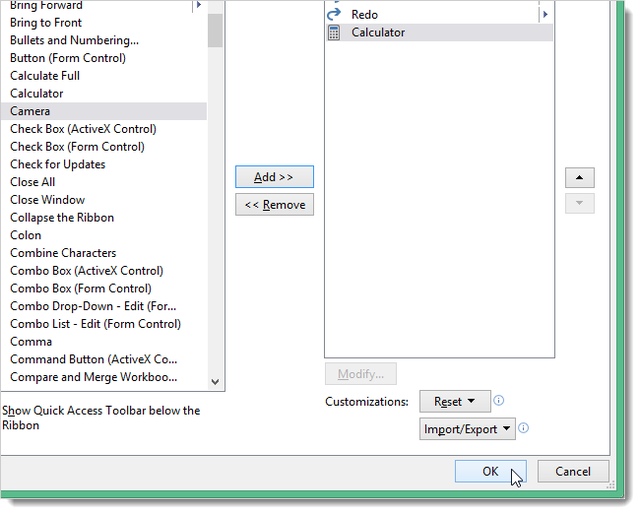
Từ giờ trở đi trên thanh Quick Access của Excel bạn sẽ thấy nút 'Calculator', khi nhấn vào thì giao diện máy tính sẽ hiện ra như trong hình.
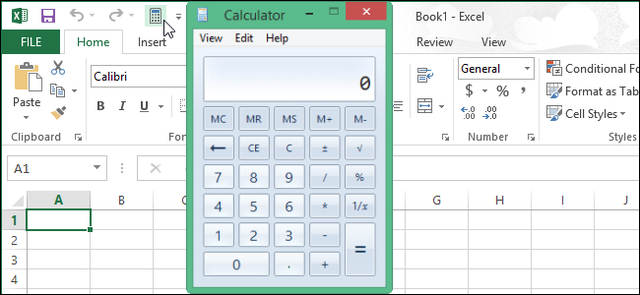
Hy vọng bài viết có ích cho bạn.
NỔI BẬT TRANG CHỦ

20 năm Google Maps, từ một "bản đồ" kỹ thuật số đến cuộc cách mạng dẫn đường của kỷ nguyên internet
Với mục đích là tạo nên một bản đồ trực tuyến để mọi người tìm đường dễ hơn, giờ đây Google Maps đã thay đổi hoàn toàn cách mọi người nhìn ngắm thế giới và làm việc hàng ngày.

Elon Musk công bố Grok 3: AI “thông minh nhất thế giới”, tuyên bố vượt mặt GPT-4o
